广厦基础CAD第05章
广厦CAD系统说明书

第1章广厦建筑结构CAD起步1为什么要采用广厦建筑结构CAD广厦建筑结构CAD系统是一个面向民用建筑的多高层结构CAD软件。
可完成从建模、计算到施工图自动生成与处理的砌体结构、钢筋混凝土结构、钢结构和它们的混合结构的一体化设计工作,结构材料可以是砖、钢筋混凝土和钢,结构计算部分包括空间薄壁杆系计算SS和空间墙元杆系计算SSW。
广厦建筑结构CAD系统是在容柏生院士的指导下,由XX省建筑设计研究院和XX 市广厦软件XX联合开发的。
广厦建筑结构CAD系统于1996年12月18日通过专家鉴定, SSW分析程序于20XX11月通过建设部组织的鉴定,新规X版广厦建筑结构CAD系统于20XX12月13日通过建设部组织的鉴定。
广厦CAD已被全国约5000家设计单位正式采用,是XX开发的结构CAD的杰出代表。
使用广厦建筑结构CAD的理由:1) AutoCAD风格的模型输入和图纸编辑;2〕快速、高质量的施工图生成技术;3) 墙元杆系SSW和薄壁杆系SS两大空间分析程序;4) 异形柱建模、计算和出图的设计功能完善;5) 复杂砖混、底框、内框、外框和边框的处理能力;6) 一次建模、多套计算,最后出图的设计流程;7) 国内两大集成化结构CAD之一,功能齐全,结果稳定可靠;8) 优惠价格,可以人手一套;9) 优秀的服务态度和质量。
2广厦建筑结构CAD安装步骤2.1支持的Windows系统有:Windows 9x/ME/NT/2000/XP,网络USB狗支持跨网段。
2.2个人版、单位版和授权版安装1)在没有插软件狗的情况下,运行光盘上“软件狗驱动程序\MicroDogInstdrv.exe〞安装软件狗驱动程序;2)插上并口软狗或USB软件狗;3)若插上USB软件狗有提示“寻找新硬件〞,选择继续,一直到安装完毕;4)运行光盘上的\gs10\Setup.exe,直至安装完毕。
更详细的内容见光盘上的“单机版和授权版安装和卸载说明.txt〞文件。
广厦说明1
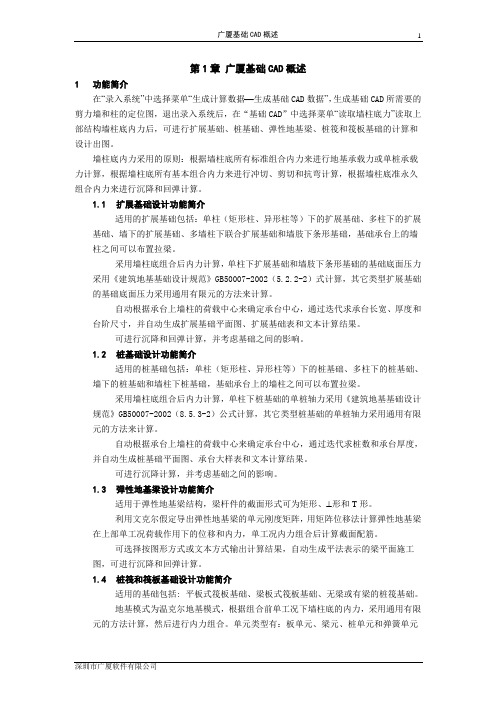
广厦基础CAD概述 1第1章广厦基础CAD概述1功能简介在“录入系统”中选择菜单“生成计算数据−生成基础CAD数据”,生成基础CAD所需要的剪力墙和柱的定位图,退出录入系统后,在“基础CAD”中选择菜单“读取墙柱底力”读取上部结构墙柱底内力后,可进行扩展基础、桩基础、弹性地基梁、桩筏和筏板基础的计算和设计出图。
墙柱底内力采用的原则:根据墙柱底所有标准组合内力来进行地基承载力或单桩承载力计算,根据墙柱底所有基本组合内力来进行冲切、剪切和抗弯计算,根据墙柱底准永久组合内力来进行沉降和回弹计算。
1.1扩展基础设计功能简介适用的扩展基础包括:单柱(矩形柱、异形柱等)下的扩展基础、多柱下的扩展基础、墙下的扩展基础、多墙柱下联合扩展基础和墙肢下条形基础,基础承台上的墙柱之间可以布置拉梁。
采用墙柱底组合后内力计算,单柱下扩展基础和墙肢下条形基础的基础底面压力采用《建筑地基基础设计规范》GB50007-2002(5.2.2-2)式计算,其它类型扩展基础的基础底面压力采用通用有限元的方法来计算。
自动根据承台上墙柱的荷载中心来确定承台中心,通过迭代求承台长宽、厚度和台阶尺寸,并自动生成扩展基础平面图、扩展基础表和文本计算结果。
可进行沉降和回弹计算,并考虑基础之间的影响。
1.2桩基础设计功能简介适用的桩基础包括:单柱(矩形柱、异形柱等)下的桩基础、多柱下的桩基础、墙下的桩基础和墙柱下桩基础,基础承台上的墙柱之间可以布置拉梁。
采用墙柱底组合后内力计算,单柱下桩基础的单桩轴力采用《建筑地基基础设计规范》GB50007-2002(8.5.3-2)公式计算,其它类型桩基础的单桩轴力采用通用有限元的方法来计算。
自动根据承台上墙柱的荷载中心来确定承台中心,通过迭代求桩数和承台厚度,并自动生成桩基础平面图、承台大样表和文本计算结果。
可进行沉降计算,并考虑基础之间的影响。
1.3弹性地基梁设计功能简介适用于弹性地基梁结构,梁杆件的截面形式可为矩形、⊥形和T形。
广厦结构CAD培训教程

熟练掌握CAD软件中的快捷键操作,可以快速完成常用命令的执行。
使用参数化建模技术
利用参数化建模技术,可以快速创建具有相似特征的结构构件,提高 建模效率。
优化模型细节
在建模过程中注意优化模型细节,如避免重复建模、减少不必要的复 杂结构等,以降低模型复杂度和提高计算效率。
04
结构分析与设计
启动软件
通过双击桌面图标或从开始菜单启动广厦结构CAD软 件。
界面组成
软件界面主要包括菜单栏、工具栏、绘图区、命令窗 口等部分。
自定义界面
用户可以根据个人习惯调整界面布局,提高操作效率 。
基本命令和操作技巧
常用命令
学习并掌握常用的绘图、编辑、查看等命令 ,如线、圆、矩形等图形的绘制,移动、旋 转、缩放等编辑操作。
分析类型及参数设置
分析类型
包括线性静力分析、非线性分析、动力分析等 ,根据工程需求选择合适的分析类型。
参数设置
包括材料参数、截面参数、计算精度等,确保 分析结果的准确性和可靠性。
边界条件与约束
正确设置结构的边界条件和约束,以模拟实际结构的受力情况。
荷载施加与组合规则
01
荷载类型
包括永久荷载、可变荷载、偶然 荷载等,根据规范要求进行施加 。
广厦结构CAD培训教 程
xx年xx月xx日
• 引言 • 软件界面与基本操作 • 结构建模与编辑 • 结构分析与设计 • 施工图绘制与输出 • 案例实战与经验分享 • 总结与展望
目录
01
引言
培训目的和背景
培训目的
通过本次培训,使学员能够熟练掌握广厦结构CAD软件的基本操作和设计流程,提高学员在建筑结构设计和分析 能力。
GSPLOT广厦CAD说明书第05章
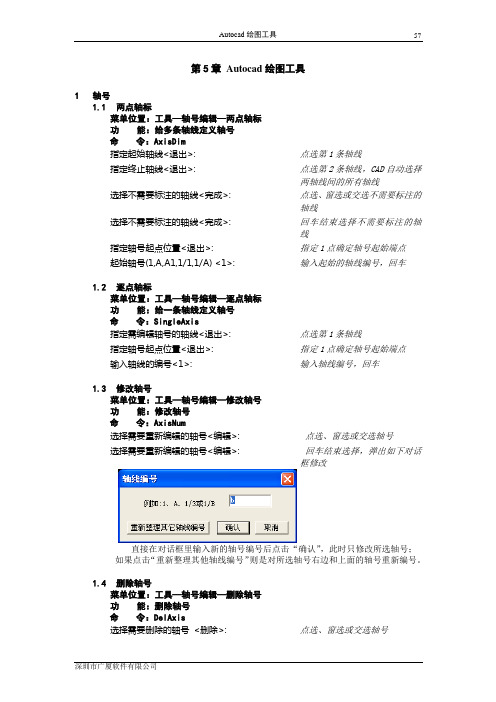
第5章Autocad绘图工具1轴号1.1两点轴标菜单位置:工具─轴号编辑─两点轴标功能:给多条轴线定义轴号命令:AxisDim指定起始轴线<退出>: 点选第1条轴线指定终止轴线<退出>: 点选第2条轴线,CAD自动选择两轴线间的所有轴线选择不需要标注的轴线<完成>: 点选、窗选或交选不需要标注的轴线选择不需要标注的轴线<完成>: 回车结束选择不需要标注的轴线指定轴号起点位置<退出>: 指定1点确定轴号起始端点起始轴号(1,A,A1,1/1,1/A) <1>: 输入起始的轴线编号,回车1.2逐点轴标菜单位置:工具─轴号编辑─逐点轴标功能:给一条轴线定义轴号命令:SingleAxis指定需编辑轴号的轴线<退出>: 点选第1条轴线指定轴号起点位置<退出>: 指定1点确定轴号起始端点输入轴线的编号<1>: 输入轴线编号,回车1.3修改轴号菜单位置:工具─轴号编辑─修改轴号功能:修改轴号命令:AxisNum选择需要重新编辑的轴号<编辑>: 点选、窗选或交选轴号选择需要重新编辑的轴号<编辑>: 回车结束选择,弹出如下对话框修改直接在对话框里输入新的轴号编号后点击“确认”,此时只修改所选轴号;如果点击“重新整理其他轴线编号”则是对所选轴号右边和上面的轴号重新编号。
1.4删除轴号菜单位置:工具─轴号编辑─删除轴号功能:删除轴号命令:DelAxis选择需要删除的轴号 <删除>: 点选、窗选或交选轴号选择需要删除的轴号 <删除>: 回车结束选择自动合并相关标注Y/N <Y>: 回车合并相关标注2尺寸2.1正交标注菜单位置:工具─尺寸编辑─正交标注功能:当前用户坐标系下,沿水平X或垂直Y方向标注尺寸,可连续标注命令:Orthodim1)连续正交标注指定标注的起点 [C捕捉构件边线]<退出>: 点取尺寸的起点指定标注的终点 [C捕捉构件边线]<退出>: 点取尺寸的终点指定文字标注位置<退出>: 移动鼠标可动态观察尺寸的位置和方向(垂直或水平),选择适当的位置输入尺寸标注值<实际值>: 输入所需的标注值,直接回车将显示两点间的实际距离指定连续标注的终点 [C捕捉构件边线]<退出>: 鼠标左键点取下一尺寸的终点输入尺寸标注值<实际值>: 输入下一尺寸的标注值,直接回车将显示两点间的实际距离指定标注的终点<退出>: 回车退出2)起点和终点捕捉线或梁墙中线缺省为捕捉构件中轴线。
广厦CAD软件计算教程

第4章广厦楼板、次梁和砖混计算教程1进入楼板、次梁和砖混计算菜单位置:广厦建筑结构CAD主菜单−楼板、次梁和砖混计算计算楼板、次梁、砖混前必须在录入系统中生成结构计算数据,若有警告,需处理严重的警告,完成导荷,然后再选择此菜单。
如果录入系统已生成结构计算数据并已导荷,进入楼板、次梁和砖混计算系统时自动形成楼板、次梁和砖混计算数据,并自动计算所有标准层楼板和次梁的内力及配筋,砖混部分进行抗震验算、受压验算和高厚比验算;如果又回到录入系统里修改后,重新生成结构计算数据,则会重新进行此计算,若没有修改或没有生成计算数据则会自动调上一次的楼板次梁砖混计算数据。
若不干预或不查看计算结果,可直接退出楼板次梁砖混计算模块即可。
砖混计算简图请在此系统中生成DWG文件打印。
2抗震验算菜单位置:主菜单−砖混计算−抗震验算给出抗震验算的结果:抗力和荷载效应比,蓝色数据为各大片墙体(包括门窗洞口在内)的验算结果,而黑色数据为各门窗间墙段的结果。
当没有门、窗、洞时两结果相同。
当大于等于1时,满足抗震强度要求,当小于1时,此时整片墙抗震验算结果后显示按计算得到的该墙体层间竖向截面中所需水平钢筋的总截面面积(单位为cm2),供用户作配筋时使用。
图形下面标出的内容是:G--该层的重力荷载代表值(kN);F--该层的水平地震作用标准值(kN);V--该层的水平地震剪力(kN);LD--地震烈度;GD--楼面刚度类别;M--本层砂浆强度等级;MU--本层砌块强度等级;Dx2/Dx1--X向侧移刚度比;Dy2/Dy1--Y向侧移刚度比。
3受压验算菜单位置:主菜单−砖混计算−受压验算给出受压验算的结果:抗力和荷载效应比,已考虑受压构件承载力的影响系数,蓝色数据为各大片墙体(包括门窗洞口在内)的验算结果,而黑色数据为各门窗间墙段的结果。
4砖墙轴力设计值和标准值菜单位置:主菜单−砖混计算−砖墙轴力/标准轴力“砖墙轴力”按钮显示轴力设计值,轴力设计值为1.2恒+1.4活和1.35恒+0.98活两组取大值,用于验算砖墙受压验算,“标准轴力”按钮显示轴力标准值,轴力标准值为1.0恒+1.0活,用于计算砖墙下条基础的宽度,单位kN/m,蓝色数据为各大片墙体(包括门窗洞口在内)每延米轴力值,而黑色数据为各门窗间墙段的结果。
广厦建筑结构CAD培训教程
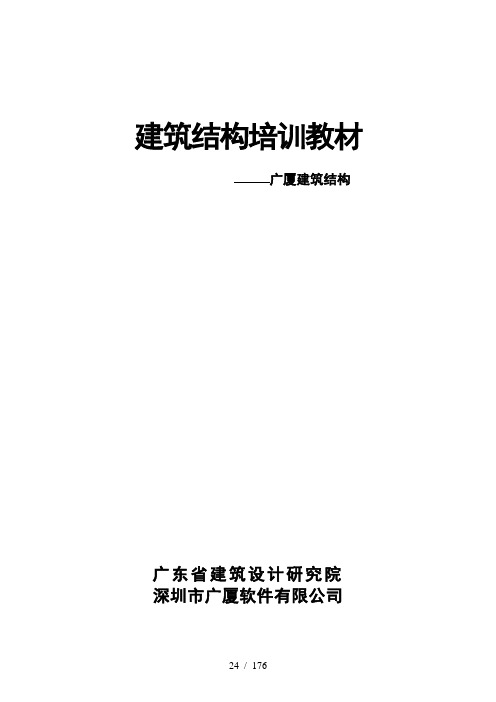
建筑结构培训教材广厦建筑结构广东省建筑设计研究院深圳市广厦软件有限公司目录第章广厦建筑结构的基本原理1广厦建筑结构系统的组成部分2三种计算模型比较3广厦多高层空间分析程序4广厦多高层建筑三维(墙元)分析程序5广厦砖混结构计算6墙、柱双向偏压验算7梁、板的裂缝和挠度验算8荷载的输入和传递9楼板次梁计算第章广厦建筑结构起步1广厦建筑结构安装步骤2广厦建筑结构回收3广厦建筑结构升级4广厦建筑结构学习版5如何学习广厦建筑结构6答疑联系地址7通过发送工程数据8广厦建筑结构主菜单和设计流程第章广厦结构录入教程1输入工程信息1.1进入结构录入1.2总体信息1.3各层信息2建立轴网和辅助线2.1轴网间距的输入原则2.2正交轴网2.3斜交轴网2.4圆弧轴网2.5插入轴网线2.6移动轴网线2.7检查轴网间距输入的正确性2.8任意两点间输入辅助线2.9根据离直线端点距离复制辅助线2.10平行复制辅助线2.11延伸复制辅助线2.12旋转复制辅助线2.13输入一点到某条直线的垂线3输入墙柱3.1矩形柱3.2圆柱3.3钢管柱3.4异形柱3.5剪力墙3.6墙柱的偏心3.7同一标准层内墙柱截面可变化3.8剪力墙端柱3.9关于异形柱进入、和结构分析3.10广东异形柱设计规程的一些要求3.11指定墙柱特定的抗震等级4输入主梁和次梁4.1区分主梁和次梁4.2沿轴网线建主梁4.3圆弧主梁4.4任意两点间建主梁4.5悬臂梁4.6封口次梁4.7次梁4.8复杂阳台有关的梁4.9井字梁4.10梁上托墙柱—————————————————————————4.11梯梁4.12指定梁特定的抗震等级4.13指定框支梁地震作用放大系数5布置现浇板5.1自动布置现浇板5.2封闭区域形不成板的处理5.3修改板厚和标高5.4修改方案后重新布置现浇板5.5电梯间、楼梯间5.6飘板6输入荷载6.1板荷载6.2梁荷载6.3剪力墙柱荷载7平面对称和平移旋转复制8数据检查9层与层之间复制10输入砖混结构10.1沿轴线建砖墙10.2砖墙偏心10.3圈梁10.4构造柱10.5选柱材料10.6砖墙洞10.7砖墙荷载10.8纯砖混结构平面中的梁10.9纯砖混结构平面中的悬臂梁10.10输入预制板11生成结构计算数据11.1生成砖混数据11.2生成结构计算数据11.3生成结构计算数据11.4生成结构计算数据11.5生成广厦基础数据12寻找某编号的剪力墙柱、梁板和砖墙13打印简图13.1控制字符大小13.2墙柱、梁板编号13.3剪力墙柱、梁板和砖墙尺寸13.4板荷载13.5梁荷载13.6墙柱荷载13.7墙柱材料13.8打印机直接打印13.9打印总体信息14功能键14.1-切换窗选14.2-切换捕捉14.3恢复14.4前进操作14.5其它热键15使用技巧15.1利用距离次梁功能测梁长或墙肢长15.2删柱后重建柱不需要删梁15.3利用连梁开洞功能输入小墙肢15.4与广厦的接口第章广厦楼板次梁砖混计算教程1进入楼板、次梁和砖混计算2抗震验算3受压验算4砖墙轴力设计值5砖墙剪力设计值6底框计算考虑砖混水平力7修改板边界条件8指定屋面板9计算连续板10增大板底筋和次梁支座调幅第章广厦结构计算教程1计算剪力墙柱和主梁的内力和配筋2计算出错原因3的解题能力4外荷载5内力组合和配筋6计算结果总信息7每层柱(墙)的组合内力8超筋信息9出错信息第章广厦结构计算教程1计算剪力墙柱和主梁的内力和配筋2计算出错原因3的解题能力4内力组合和配筋5计算结果总信息6每层柱(墙)的组合内力7超筋信息第章广厦计算结果显示教程1进入计算结果显示2打开楼面图3图形的移动和缩放4显示楼板配筋5显示楼板弯矩6显示柱配筋7显示柱内力8显示梁配筋9显示梁内力10显示砖墙计算结果11显示构件编号12显示荷载13字高缩放14超限信息15寻找某编号的剪力墙柱、梁板和砖墙16打开振型图17选择各种振型图18设置振型图横向比例19打开立面图20选定立面图显示范围21关于打印22关于转换为图形第章广厦配筋系统教程1进入配筋系统2梁选筋控制3板选筋控制4柱选筋控制5剪力墙选筋控制6设置结构层和建筑层号的对应7设置第一标准层为地梁层8生成结构施工图9警告信息第章广厦施工图系统教程1进入施工图2生成整个工程的3调入建筑二层平面4打开平面施工图5施工图的移动和缩放6施工图字高7板钢筋和配筋图7.1归并板7.2处理板施工图上字符重叠7.3修改板钢筋8梁柱表8.1归并柱8.2归并梁903G梁柱平法施工图9.1显示梁柱平法施工图9.2柱表和柱截面标注9.2.1柱层间归并信息9.2.2归并柱9.2.3同号柱只显一个截面标注9.2.4隐去或显示截面标注9.2.5放大缩小柱截面标注比例9.3梁钢筋平法表示9.3.1归并梁9.3.2字符重叠9.3.3修改梁钢筋和尺寸9.3.4连续梁钢筋上下贯通简化表示10剪力墙施工图11打印计算结果11.1板计算结果11.2剪力墙柱计算结果11.3梁计算结果12修改梁板钢筋后自动重算挠度裂缝13梁柱表表头,梁柱平法表头和楼梯表头14一、二、三级和冷轧带肋钢筋符号15编辑轴线第章广厦扩展和桩基础教程1进入扩展和桩基础2读取墙柱底内力3基础平面施工图的移动和缩放4扩展基础4.1总体信息4.2布置和计算扩展基础4.3修改扩展基础长宽比4.4归并扩展基础4.5修改扩展基础4.6扩展基础表头5桩基础5.1总体信息5.2桩径和单桩承载力5.3布置和计算桩基础5.4归并桩基础5.5修改桩基础6生成基础计算结果文件7基础平面图轴线8标注基础尺寸9地梁表示在基础平面图中10基础施工图生成文件第章广厦条形和筏板基础教程1.进入条形和筏板基础2.读取墙柱底内力3.条形基础3.1.总体信息3.2.布置地梁3.3.布置梁荷载3.4.计算地梁3.5.输出地梁计算结果3.6.地梁施工图处理4.筏板基础4.1.总体信息4.2.确定边界4.3.划分计算单元4.4.计算筏板4.5.输出筏板计算结果4.6.输出荷载中心和筏板重心4.7.分块平板式筏基的计算4.8.梁式筏基的计算第章工程实例的输入要点1.框架结构实例输入要点2.砖混结构实例输入要点3.混合结构实例输入要点4.剪力墙结构输入要点5.轴网和辅助线输入练习6.关于施工图系统第章设计教程1纯砖混、底框和混合结构设计1.1砖混总体信息的合理选取1.1.1结构计算总层数1.1.2绘图窗口向和向最大尺寸1.1.3结构形式1.1.4底层框架或混合层数1.1.5抗震烈度1.1.6楼面刚度类别1.1.7墙体自重1.1.8砌体材料1.1.9构造柱是否参与工作1.1.10悬臂梁导荷至旁边砖墙上比例和导荷至构造柱上比例1.1.11考虑墙梁作用上部荷载折减系数1.1.12采用水泥砂浆1.1.13底框计算程序1.1.14指定钢筋强度1.1.15查看砖混计算结果总信息1.2计算模型的合理简化1.2.1砖混平面的标准层划分1.2.2纯砖混和混合平面的柱1.2.3纯砖混和混合平面的梁1.2.4砖混平面悬臂梁的输入1.2.5砖混基础的处理1.2.6底框中点按砖墙作为抗震墙1.2.7砖墙作为承重墙构件还是作为荷载输入1.2.8形开间布板1.2.9底框计算考虑上部砖混水平力1.3计算结果的正确判断1.3.1抗震验算1.3.2受压验算1.3.3纯砖混、底框和混合结构的侧移刚度比2设计2.1总体信息的合理选取2.1.1结构计算总层数2.1.2绘图窗口向和向最大尺寸2.1.3结构形式2.1.4和向地震荷载作用2.1.5连梁刚度折减系数2.1.6梁刚度增大系数2.1.7梁弯矩增大系数2.1.8梁扭矩折减系数2.1.9结构安全等级2.1.10梁端弯矩调幅系数2.1.11活载准永久值系数2.1.12鞭梢小楼层数2.1.13近远地震标志2.1.14振型数2.1.15水平地震影响系数最大值和特征周期2.1.16框架和剪力墙抗震等级2.1.17计算地震活载折减系数2.1.18周期折减系数2.1.19地震力调整系数2.1.20计算扭转的地震方向2.1.21考虑偶然偏心2.1.22考虑模拟施工2.1.23框架剪力调整2.1.24指定钢筋强度2.2计算模型的合理简化2.2.1次梁在模型简化中的重要性2.2.2剪力墙的输入2.2.3剪力墙的洞口处理2.2.4转换层结构的处理2.2.5剪力墙端柱的处理2.2.6柱墙上下偏心2.2.7梁柱的偏心连接2.2.8建筑物顶部小塔楼的处理2.2.9大底盘多塔结构2.2.10错层结构2.2.11挡土墙的处理2.2.12恒、活载问题2.2.13井字梁和板柱结构的处理2.2.14主梁和次梁的区别2.2.15异形柱的处理2.3查询有关计算结果3设计3.1总体信息的合理选取3.1.1结构计算总层数3.1.2绘图窗口向和向最大尺寸3.1.3结构形式3.1.4计算竖向地震3.1.5连梁刚度折减系数3.1.6梁刚度增大系数3.1.7梁弯矩增大系数3.1.8梁扭矩折减系数3.1.9结构安全等级3.1.10梁端弯矩调幅系数3.1.11墙柱基础考虑活载折减3.1.12活载准永久值系数3.1.13鞭梢小楼层数3.1.14近远地震标志3.1.15地面层对应的结构层号3.1.16地震力作用方向3.1.17振型数3.1.18水平地震影响系数最大值和特征周期3.1.19框架和剪力墙抗震等级3.1.20计算地震活载折减系数3.1.21周期折减系数3.1.22地震力调整系数3.1.23计算扭转的地震方向3.1.24考虑偶然偏心3.1.25结构计算基底相对地面标高3.1.26考虑模拟施工3.1.27框架剪力调整3.1.28指定钢筋强度3.2计算模型的合理简化3.2.1剪力墙的输入3.2.2转换层结构的处理3.2.3大底盘多塔结构和错层结构3.2.4地下室共同计算3.3查询有关计算结果4和计算结果的正确判断4.1自振周期4.2振型曲线4.3地震力4.4水平位移特征4.5内外力平衡4.6对称性4.7渐变性4.8合理性5各层信息的合理选取5.1划分标准层5.2设置层高5.3设置混凝土等级6选筋原理6.1梁选筋6.2柱选筋6.3剪力墙选筋6.4板选筋附录:录入系统数检错误信息表第章广厦建筑结构基本原理.广厦系统的组成部分广厦系统主要由以下几部分组成(见下图),中间与多个结构分析软件有接口。
AutoCAD基础入门教程CAD技巧详细版.pdf
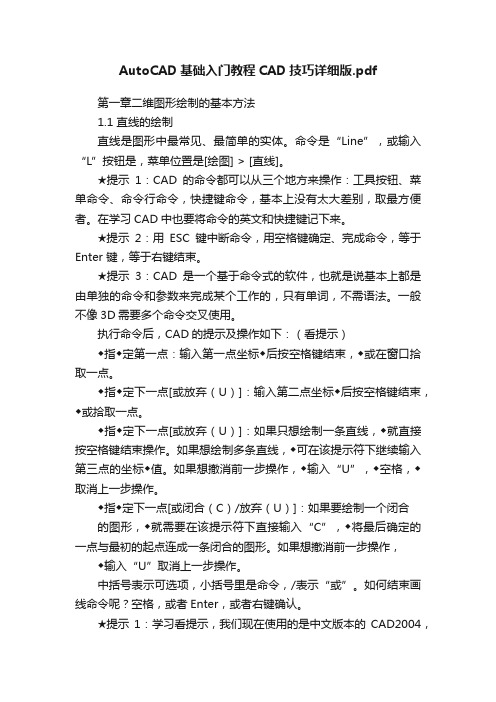
AutoCAD基础入门教程CAD技巧详细版.pdf第一章二维图形绘制的基本方法1.1 直线的绘制直线是图形中最常见、最简单的实体。
命令是“Line”,或输入“L”按钮是,菜单位置是[绘图] > [直线]。
★提示1:CAD的命令都可以从三个地方来操作:工具按钮、菜单命令、命令行命令,快捷键命令,基本上没有太大差别,取最方便者。
在学习CAD中也要将命令的英文和快捷键记下来。
★提示2:用ESC键中断命令,用空格键确定、完成命令,等于Enter 键,等于右键结束。
★提示3:CAD是一个基于命令式的软件,也就是说基本上都是由单独的命令和参数来完成某个工作的,只有单词,不需语法。
一般不像3D需要多个命令交叉使用。
执行命令后,CAD的提示及操作如下:(看提示)◆指◆定第一点:输入第一点坐标◆后按空格键结束,◆或在窗口拾取一点。
◆指◆定下一点[或放弃(U)]:输入第二点坐标◆后按空格键结束,◆或拾取一点。
◆指◆定下一点[或放弃(U)]:如果只想绘制一条直线,◆就直接按空格键结束操作。
如果想绘制多条直线,◆可在该提示符下继续输入第三点的坐标◆值。
如果想撤消前一步操作,◆输入“U”,◆空格,◆取消上一步操作。
◆指◆定下一点[或闭合(C)/放弃(U)]:如果要绘制一个闭合的图形,◆就需要在该提示符下直接输入“C”,◆将最后确定的一点与最初的起点连成一条闭合的图形。
如果想撤消前一步操作,◆输入“U”取消上一步操作。
中括号表示可选项,小括号里是命令,/表示“或”。
如何结束画线命令呢?空格,或者Enter,或者右键确认。
★提示1:学习看提示,我们现在使用的是中文版本的CAD2004,最大的好处是真正的中文化,所有的命令都有提示出现,很多情况下,大家按照提示去做就可以了。
★提示2:要结束命令时,可按空格键或Enter键来确定命令的执行。
也可以单击鼠标右键,在弹出的菜单里选“确认”。
★提示3:要取消一个命令的执行,可在命令执行过程中按Esc键;使用Esc键还可以取消当前的对话框。
广厦钢结构CAD说明书-15页word资料

第1章平面桁架和框排架CAD1平面桁架和框排架CAD概述1.1结构形式和杆件本程序可计算平面任意形状的框、排架或者桁架结构。
杆件材料为钢或者混凝土。
杆件的截面形式除常见截面外,还包括角钢、方钢、圆管、箱形截面和格构式截面等多种截面形式。
支持多种变截面杆件,包括梯形梁杆,拱形梁杆和有支托的梁杆。
支座可设置在任意节点上,共有水平约束、竖直约束,双向约束(铰接)和刚接四种型式。
杆件间的约束可以是铰接也可以是刚接。
计算时考虑了吊车的不利布置。
下图为程序支持的常见的结构:1.2设计流程基本流程如下:新建工程名――总体信息――桁架选型――杆件变换――修改截面――设置计算长度――设置截面削弱――设置节点约束――输入杆件和节点荷载――数据检查――计算内力――打印计算结果和平面简图。
1.3解题范围内力计算采用广厦平面杆系计算程序,程序的解题范围:总节点数(包括支座的约束点)≤200杆件数≤170支座约束数≤801.4命令和简化命令可以通过命令和菜单按钮两种方式指行一个功能,每个命令可以全命令名和简化命令名,简化命令存于与录入系统同目录的gsPkCAD.pgp,用户可以修改,重新进入录入系统时自动调入。
第 1 页第 3 页2快速入门2.1工程介绍新建工程名hj.pk,平面桁架如下图:2.2总体信息选择“总体信息”,弹出如下对话框设置总体信息。
2.3桁架选型点按“平面编辑─杆件编辑─桁架选型”,弹出如下对话框。
按图中所示输入数据,确认后。
指定插入点<退出>: 把确定的桁架拖到靠近绘图窗口左下角位置,点按鼠标左键确定位置,绘图窗口出现:2.4杆件变换点按“平面编辑─杆件编辑─杆件变换”。
选择要变换的杆件<退出>: 窗选所有上弦杆件选择要变换的杆件<结束>: 回车结束选择选择变换方式(1对话框选择,2斜线,3圆弧,4椭圆弧,5抛物线,6悬链线)<1>: 回车弹出如下对话框选择斜线变换方式确认后。
- 1、下载文档前请自行甄别文档内容的完整性,平台不提供额外的编辑、内容补充、找答案等附加服务。
- 2、"仅部分预览"的文档,不可在线预览部分如存在完整性等问题,可反馈申请退款(可完整预览的文档不适用该条件!)。
- 3、如文档侵犯您的权益,请联系客服反馈,我们会尽快为您处理(人工客服工作时间:9:00-18:30)。
第5章桩筏和筏板基础设计1快速入门广厦建筑结构CAD安装后,在Exam子目录下有一个工程实例:基础.prj。
工程师在用录入系统生成基础CAD数据并用SSW计算后,可参考如下输入要点,快速掌握桩筏和筏板基础的设计方法。
实例见:Exam\基础.prj,平面如下:进入“广厦基础CAD”。
选择“读取墙柱底力”菜单,弹出对话框选择读取SSW计算的上部结构墙柱底内力。
选择“总体信息桩筏和筏板基础总体信息”菜单,弹出如下对话框输入地基承载力特征值200kN/m2。
1.1平板式筏基设计点按“基础设计─桩筏和筏板基础布置和计算─角点定边”,弹出如下对话框输入边界挑出长度1000mm。
确认后,光标点选点①、②、③和④,回车结束选择角点。
绘图板上出现:点按“基础设计─桩筏和筏板基础布置和计算─划分单元”,弹出如下对话框:确认后,绘图板上出现:点按“基础设计─桩筏和筏板基础布置和计算─计算筏板”,光标点选所要计算的筏板。
点按“基础设计─桩筏和筏板基础布置和计算─计算简图”,光标选择“板节点正最大挠度线”,显示最大挠度等值线。
点按“基础设计─桩筏和筏板基础布置和计算─文本结果”,显示剪力墙下的地梁计算结果和柱对筏板的冲切验算结果,同时输出桩筏和筏板基础总体信息。
剪力墙下没有地梁时CAD自动布置地梁,在计算时剪力墙底各工况轴力作为梁荷载参与计算,各工况弯矩作为梁两端节点弯矩参与计算,工程师可增加梁高以考虑剪力墙刚度对筏板的影响。
柱对筏板的冲切验算不满足时,可局部加柱帽或加大板厚。
点按“基础设计─桩筏和筏板基础布置和计算─贯通板筋”,光标点选点①和②确定贯通板面筋和底筋的两端点,输入面筋D14@200和底筋D12@150,再点选点③和④确定标注起点和终点,最后点选点⑤指定文字标注的位置,输入标注值,回车即可,绘图板上出现:同理布置垂直方向的贯通板筋,绘图板上出现:1.2梁式筏基础设计点按“基础设计─桩筏和筏板基础布置和计算─角点定边”,弹出如下对话框输入边界挑出长度1000mm。
确认后,光标点选点①、②、③和④,回车结束选择角点。
绘图板上出现:点按“基础设计─弹性地基梁布置和计算─轴线地梁”,弹出如下对话框,选择筏板肋梁选项,输入梁肋宽200mm。
确认后,光标窗选整个平面,梁板的布置没有先后次序。
绘图板上出现:点按“基础设计─桩筏和筏板基础布置和计算─划分单元”,弹出如下对话框:确认后,绘图板上出现:点按“基础设计─桩筏和筏板基础布置和计算─计算筏板”,光标点选所要计算的筏板。
点按“基础设计─桩筏和筏板基础布置和计算─计算简图”,弹出对话框,光标选择“板节点正最大挠度线”,显示最大挠度等值线。
光标选择“梁配筋”,第一行显示梁的左中右截面的面筋(cm2),第二行显示左中右截面的底筋(cm2)和端部箍筋(cm2/0.1m)。
点按对话框中“清除显示”按钮,光标选择“板冲切和剪切比”,当数值小于1显示红色,不满足要求。
点按“基础设计─桩筏和筏板基础布置和计算─文本结果”,显示地梁计算结果和底板受冲切验算结果,同时输出桩筏和筏板基础总体信息。
点按“基础设计─桩筏和筏板基础布置和计算─贯通板筋”,光标点选点①和②确定贯通板面筋和底筋的两端点,输入面筋D14@200和底筋D12@150,再点选点③和④确定标注起点和终点,最后点选点⑤指定文字标注的位置,输入标注值,回车即可,绘图板上出现:同理布置垂直方向的贯通板筋,绘图板上出现:点按“基础设计─桩筏和筏板基础布置和计算─一点底筋”,光标点选点①,点按“基础设计─弹性地基梁施工图绘制─生成梁图”,弹出对话框确认后自动生成梁的平法施工图。
绘图板上出现:1.3桩筏基础设计点按“基础设计─桩筏和筏板基础布置和计算─角点定边”,弹出如下对话框输入边界挑出长度1000mm。
确认后,光标点选点①、②、③和④,回车结束选择角点,绘图板上出现:点按“基础设计─桩筏和筏板基础布置和计算─参数布桩”,弹出如下对话框:确认后,光标点选点①,布置多根桩,绘图板上出现:点按“基础设计─桩筏和筏板基础布置和计算─划分单元”,弹出如下对话框:确认后,绘图板上出现:点按“基础设计─桩筏和筏板基础布置和计算─计算筏板”,光标点选所要计算的筏板。
点按“基础设计─桩筏和筏板基础布置和计算─计算简图”,光标选择“板节点正最大挠度线”,显示最大挠度等值线。
点按“基础设计─桩筏和筏板基础布置和计算─文本结果”,显示剪力墙下的地梁计算结果和桩柱对筏板的冲切验算结果,同时输出桩筏和筏板基础总体信息。
剪力墙下没有地梁时CAD自动布置地梁,在计算时剪力墙底各工况轴力作为梁荷载参与计算,各工况弯矩作为梁两端节点弯矩参与计算,工程师可增加梁高以考虑剪力墙刚度对筏板的影响。
柱对筏板的冲切验算不满足时,可局部加柱帽或加大板厚。
点按“基础设计─桩筏和筏板基础布置和计算─贯通板筋”,光标点选点①和②确定贯通板面筋和底筋的两端点,输入面筋D14@200和底筋D12@150,再点选点③和④确定标注起点和终点,最后点选点⑤指定文字标注的位置,输入标注值,回车即可,绘图板上出现:同理布置垂直方向的贯通板筋,绘图板上出现:1.4梁桩筏基础设计点按“基础设计─桩筏和筏板基础布置和计算─角点定边”,弹出如下对话框输入边界挑出长度1000mm。
确认后,光标点选点①、②、③和④,回车结束选择角点。
绘图板上出现:点按“基础设计─弹性地基梁布置和计算─轴线地梁”,弹出如下对话框,选择筏板肋梁选项,输入梁肋宽200mm。
确认后,光标窗选整个平面,梁板的布置没有先后次序。
绘图板上出现:点按“基础设计─桩筏和筏板基础布置和计算─参数布桩”,弹出如下对话框:确认后,光标点选点①,布置多根桩,绘图板上出现:点按“基础设计─桩筏和筏板基础布置和计算─划分单元”,弹出如下对话框:确认后,绘图板上出现:点按“基础设计─桩筏和筏板基础布置和计算─计算筏板”,光标点选所要计算的筏板。
点按“基础设计─桩筏和筏板基础布置和计算─计算简图”,弹出对话框,光标选择“板节点正最大挠度线”,显示最大挠度等值线。
光标选择“梁配筋”,第一行显示梁的左中右截面的面筋(cm2),第二行显示左中右截面的底筋(cm2)和端部箍筋(cm2/0.1m)。
点按对话框中“清除显示”按钮,光标选择“板冲切和剪切比”,若数值小于1显示红色,不满足要求。
点按“基础设计─桩筏和筏板基础布置和计算─文本结果”,显示地梁计算结果和底板受冲切验算结果,同时输出桩筏和筏板基础总体信息。
点按“基础设计─桩筏和筏板基础布置和计算─贯通板筋”,光标点选点①和②确定贯通板面筋和底筋的两端点,输入面筋D14@200和底筋D12@150,再点选点③和④确定标注起点和终点,最后点选点⑤指定文字标注的位置,输入标注值,回车即可,绘图板上出现:同理布置垂直方向的贯通板筋,绘图板上出现:点按“基础设计─桩筏和筏板基础布置和计算─一点底筋”,光标点选点①,点按“基础设计─弹性地基梁施工图绘制─生成梁图”,弹出对话框确认后自动生成梁的平法施工图。
绘图板上出现:2详细功能2.1桩筏和筏板基础总体信息1)地基承载力特征值输入修正前的承载力,可进行宽度和深度的修正。
若输入修正后的承载力,则宽度和深度的修正系数值填为零。
2)承载力修正用的基底埋深基础埋置深度(mm),一般自室外地面标高算起。
在填方整平地区,可自填土地面标高算起,但填土在上部结构施工后完成时,应从天然地面标高算起。
对于地下室,如采用箱形基础或筏基时,基础埋置深度自室外地面标高算起;当采用独立基础或条形基础时,应从室内地面标高算起。
3)地基土抗震承载力调整系数采用地震作用效应标准组合时,地基土抗震承载力应取地基承载力特征值乘岩土名称和性状ξa 岩石,紧密的碎石土,密实的砺、粗、中砂,f ak≥300的粘性土和粉土 1.5中密、稍密的碎石土,中密和稍密的砺、粗、中砂,密实和中密的细、1.3粉砂,150≤f ak<300的粘性土和粉土,坚硬黄土稍密的细、粉砂,100≤f ak<150的粘性土和粉土,可塑黄土 1.1淤泥,淤泥质土,松散的砂,杂填土,新近堆积黄土及流塑黄土 1.04)基底以下土的重度用于承载力修正公式,地下水位以下取浮重度。
5)基底以上土的加权平均重度用于承载力修正公式,地下水位以下取浮重度。
注:a.强风化和全风化的岩石,可参照所风化成的相应土类取值;其他状态下的岩石不修正;b.地基承载力特征值按基础规范附录D深层平板载荷试验确定时ηd取0。
7)基础上土的重度用于计算土的自重。
8)基础上土的厚度用于计算土的自重。
9)10)板变形方式0为柔性板,板按弹性变形计算;1为刚性板,板按刚板变形计算,满足平面外无限刚要求。
梁筏基础必须设为柔性板,否则计算不出梁内力。
11)桩顶和板的连接12)梁混凝土强度等级C15到C80,可采用非标准混凝土,如C18,强度自动按插值计算。
13)梁纵筋强度级别2为II级钢,强度设计值为300N/mm2,3为III级钢,强度设计值为360N/mm2。
14)梁箍筋强度级别1为I级钢,强度设计值为210N/mm2,2为II级钢,强度设计值为300N/mm2,3为III级钢,强度设计值为360N/mm2。
15)梁钢筋保护层厚度基础中纵向受力钢筋的混凝土保护层厚度不应小于40mm;当无垫层时不应小于70mm。
16)板混凝土强度等级C15到C80,可采用非标准混凝土,如C18,强度自动按插值计算。
17)板钢筋强度级别2为II级钢,强度设计值为300N/mm2,3为III级钢,强度设计值为360N/mm2。
18)板钢筋保护层厚度基础中纵向受力钢筋的混凝土保护层厚度不应小于40mm;当无垫层时不应小于70mm。
19)桩混凝土强度等级C15到C80,可采用非标准混凝土,如C18,强度自动按插值计算。
预制桩不应低于C30,灌注桩不应低于C20;予应力桩不应低于C40。
20)桩钢筋强度级别2为II级钢,强度设计值为300N/mm2,3为III级钢,强度设计值为360N/mm2。
21)桩钢筋保护层厚度2.2确定筏板边界菜单位置:基础设计─桩筏和筏板基础布置及计算─角点定边功能:根据所选角点和每边的挑出长度确定边界线命令:Bound1)各边挑出长度相同点按按钮,弹出如下对话框输入边界挑出长度指定边界第1角点或[P边界挑出长度]<退出>:点选边界第1角点指定边界第2角点 <取消>:点选边界第2角点指定边界第3角点或[P下一边界挑出长度]<结束>:点选边界第3角点指定边界第4角点或[P下一边界挑出长度]<结束>:点选边界第4角点指定边界第5角点或[P下一边界挑出长度]<结束>:回车,结束,形成4边筏板2)各边挑出长度不同点按按钮,弹出如下对话框输入第1边挑出长度指定边界第1角点或[P边界挑出长度]<退出>:点选边界第1角点指定边界第2角点 <取消>:点选边界第2角点指定边界第3角点或[P下一边界挑出长度]<结束>:输入P, 弹出如下对话框输入第2边挑出长度指定边界第3角点或[P下一边界挑出长度]<结束>:点选边界第3角点指定边界第4角点或[P下一边界挑出长度]<结束>:点选边界第4角点指定边界第5角点或[P下一边界挑出长度]<结束>:回车,结束,形成4边形筏板2.3移动筏板和洞口边界线菜单位置:基础设计─桩筏和筏板基础布置和计算─移动边线功能:根据移动距离,调整筏板和洞口边界线命令:MoveBound移动距离(mm)(正值往外,负值往内)<500>: 输入移动距离选择要移动的边界线或[P移动距离]<退出:单选、窗选和交选要移动的筏板和洞口边界线移动距离为正值时筏板或洞口增大,负值时筏板或洞口缩小。
